在现代社会中,电脑已经成为我们生活和工作中不可或缺的工具。而选择一个稳定、流畅的操作系统对于提高工作效率和用户体验至关重要。本文将详细介绍如何使用U盘来安装Win8系统,让你的电脑焕然一新。

准备工作
1.确认U盘的容量足够安装Win8系统
2.备份重要数据,以防安装过程中数据丢失
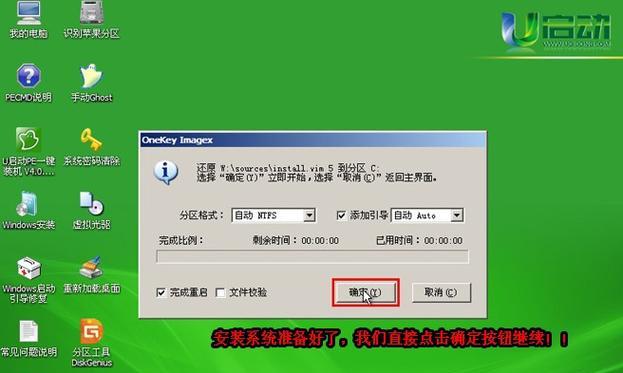
3.下载Win8系统镜像文件,并解压缩到电脑上
制作启动U盘
1.格式化U盘为NTFS文件系统,确保支持大文件的传输和存储
2.使用Rufus等工具将解压缩后的Win8系统镜像写入U盘中
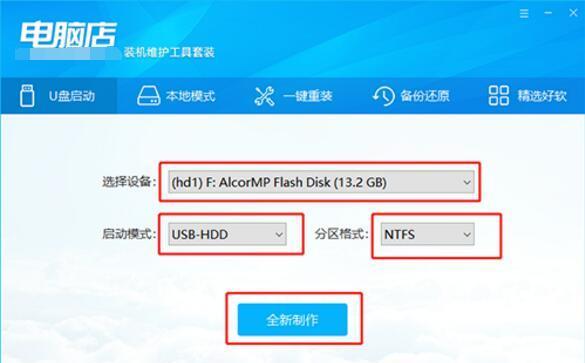
3.完成后,将U盘拔出,准备进行系统安装
进入BIOS设置
1.重启电脑,并按下相应的按键进入BIOS设置界面(通常是DEL或F2)
2.在BIOS设置界面中找到“Boot”或“启动”选项,并将U盘设为第一启动项
3.保存设置并退出BIOS,电脑将自动重启
开始安装Win8系统
1.重启后,电脑将自动从U盘启动,进入Win8系统安装界面
2.选择合适的语言和时区,并点击“下一步”
3.点击“安装”按钮,并同意许可协议
选择安装类型
1.在安装类型界面中,选择“自定义:仅安装Windows(高级)”
2.选择要安装Win8系统的分区,并点击“下一步”
系统安装
1.安装过程中,电脑会多次重启,请耐心等待
2.在安装过程中,根据提示填写个人信息和设置密码
3.系统安装完成后,电脑将自动重启
配置系统设置
1.在首次登录系统时,根据向导设置个人偏好和网络连接
2.根据需要,可以自定义桌面背景、屏幕保护程序等设置
3.完成系统配置后,你将享受到全新的Win8系统
安装驱动程序
1.下载并安装电脑硬件的最新驱动程序
2.检查设备管理器中是否有未安装的硬件驱动,并进行相应安装
3.安装完所有驱动程序后,电脑的性能和稳定性将得到提升
更新系统补丁
1.进入系统设置,找到“WindowsUpdate”选项
2.检查并下载最新的系统补丁和安全更新
3.安装完毕后,你的系统将更加稳定和安全
安装常用软件
1.根据个人需求,下载并安装常用的办公软件、浏览器等应用程序
2.建议选择正版软件,并定期进行更新以保持最佳性能
优化系统设置
1.清理系统垃圾文件和无用程序,提升系统运行速度
2.设置自动更新和安全防护等功能,保护系统免受恶意攻击
备份重要数据
1.定期备份重要数据到云存储或外部硬盘中
2.避免数据丢失或损坏,保证工作和生活的连续性
添加个人偏好设置
1.根据个人喜好,设置桌面壁纸、主题颜色等个性化选项
2.让你的电脑与众不同,展现个人风采
优化电脑性能
1.清理电脑内存,关闭无用程序,提升系统运行速度
2.定期进行磁盘碎片整理和系统优化,保持电脑顺畅运行
通过使用U盘安装Win8系统,我们可以轻松完成系统的升级和安装。这不仅为我们提供了稳定、流畅的操作系统环境,还让我们享受到更多的个性化设置和提升电脑性能的机会。希望本文的教程可以帮助到你,让你的电脑焕发新生!





